将从邮件和PDF中提取的数据发送到Make


将 Make 与 Parseur 搭配使用,可以实现自动化工作流,从邮件和 PDF 中提取数据,并将解析的数据无缝发送到您选择的应用程序!
本文将涵盖:
- 如何使用 Parseur 从邮件和 PDF 中提取数据
- 如何将文档中提取的数据发送到 Make
- 如何将 Make 集成到 Notion 流程
什么是 Make?
Make 是一款无需编程即可在多个应用之间建立工作流的自动化平台。平台设计直观,能够帮助您自动处理各类业务流程,从而解放双手,把时间专注于高价值活动,而不是反复的手动任务。
在 BusinessWire(2022年2月)的新闻稿中,Make 的 CEO Ondřej Gazda 介绍了他们是如何发现用户其实是“创造者(makers)”这一核心理念的。
Make 主要特性包括:
- 拖拽式可视化界面
- 集成上千款应用
- 实时数据支持
- 场景流程可视
- 完全零代码要求
Make 如何工作?
Make 通过“场景”实现自动化连接,也就是定义了在特定条件下各应用间如何协作。场景由多个“模块”及其连接组成。每个模块执行如添加或删除数据、发送邮件等特定操作。通过组合模块,就能在应用间自定义数据流转。
除此之外,Make 还提供丰富的场景模板,方便用户快速启动自动化流程。
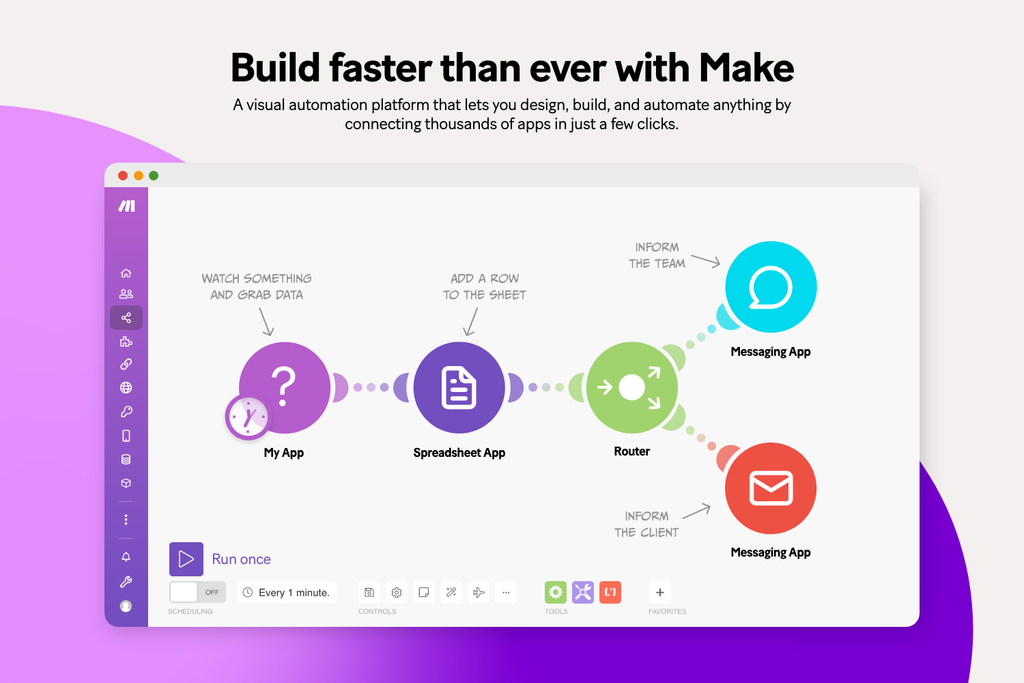
主要术语说明:
- 场景(Scenario):连接两个或多个应用的自动化流程
- 模块(Module):单个步骤或操作
- 触发器(Trigger):激发自动化动作的事件
- 动作(Action):在流程中实际执行的任务
如果您只需简单的自动流程,Zapier 或 IFTTT 可能更合适。若您想以更灵活可视化的方式实现高级集成,请继续阅读下文!
使用 Parseur 和 Make 实现业务自动化
Parseur 是领先的 邮件解析 和 PDF 解析 平台,能够自动从各类文档中提取结构化数据。通过与 Make 集成,Parseur 可向数百个应用自动发送(或接收)解析到的数据。
Make 是众多自动化工具中最受欢迎的之一,非常适合搭配 Parseur 将数据流自动推送到下游系统。
我们的客户通常使用该集成功能来:
- 将解析后的邮件线索推送到 CRM 工具
- 同步订单确认信息到 Google 表格
- 在 Notion 自动创建数据库条目
- 以及更多智能自动化场景!
解析文档到Make的工作原理
整个流程主要分为三步:
- 有新邮件或文档到达您的 Parseur 邮箱
- Parseur 自动解析数据并发送至 Make
- Make 进一步处理数据并将其分发至您指定的应用
使用案例:将 Google Alerts 邮件数据解析到 Notion 数据库
以一个具体范例说明 Parseur 与 Make 的集成方式。假设您在管理线上读书会,同时也是哈利·波特的粉丝。您为关键词“Harry Potter”设置了 Google Alerts,定期收集网络上的相关文章以便与群组分享。
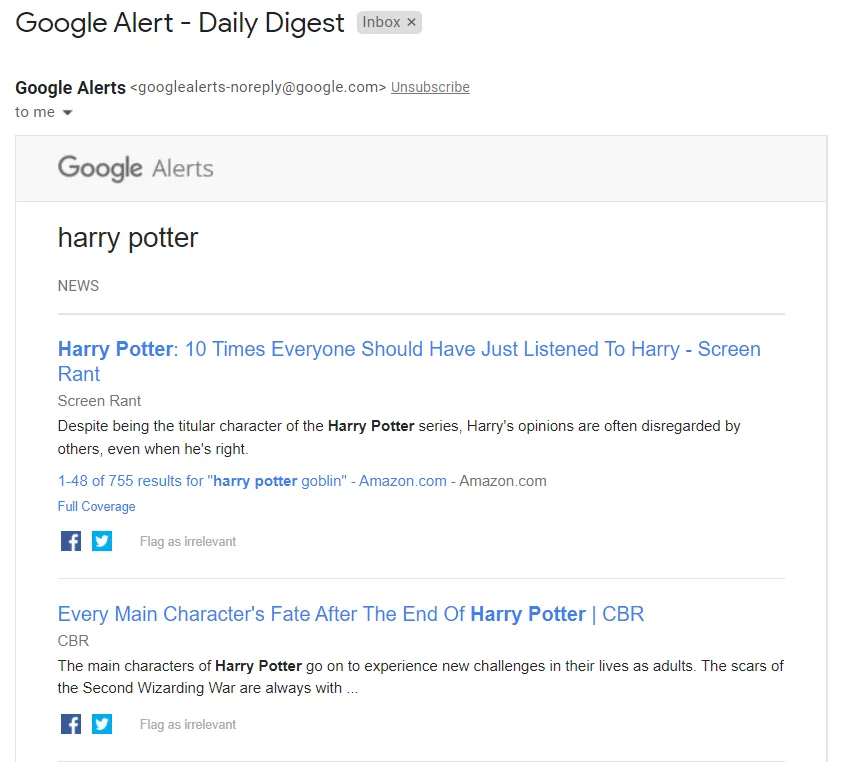
您有一个 Notion 看板来存储和管理所有文章内容,设计后续分享流程。然而,手动筛选和录入内容消耗大量时间(这些时间也许能用来看哈利·波特系列!)。
请注意:这只是众多应用场景之一,Parseur 与 Make 的组合可满足几乎任何自动化需求。
使用该集成,您只需:
- 一个设置好邮箱的 Parseur 账号
- 一个 Make 账号
- 您的 Notion 账号
步骤1:创建 Parseur 邮箱并接收 Google Alerts
Parseur 提供永久免费计划(含每月有限邮件额度、全功能支持)。
注册后,系统会提示您 新建 Parseur 邮箱。请选择 Google alerts 模板类型。
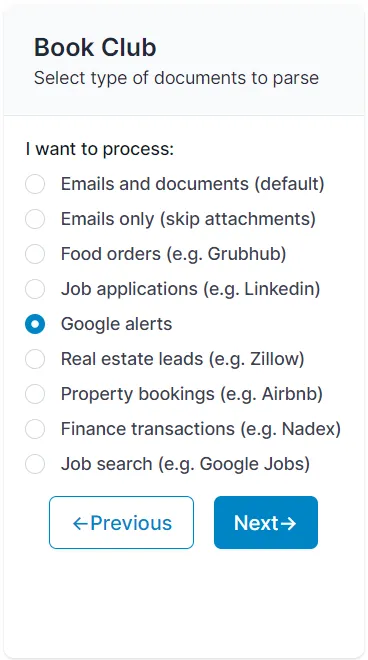
步骤2:转发 Google Alerts 邮件到 Parseur 邮箱
建议直接从原始邮箱(如 Gmail、Outlook、Yahoo)转发全部相关文档。
您也可以 设置自动转发规则,每有新的 Google Alert,自动发送一份到 Parseur 邮箱。
步骤3:自动数据提取
得益于 Parseur 的 AI 自动解析器,Google Alerts 内容会被即时提取。无需手工操作,如下动图展示:
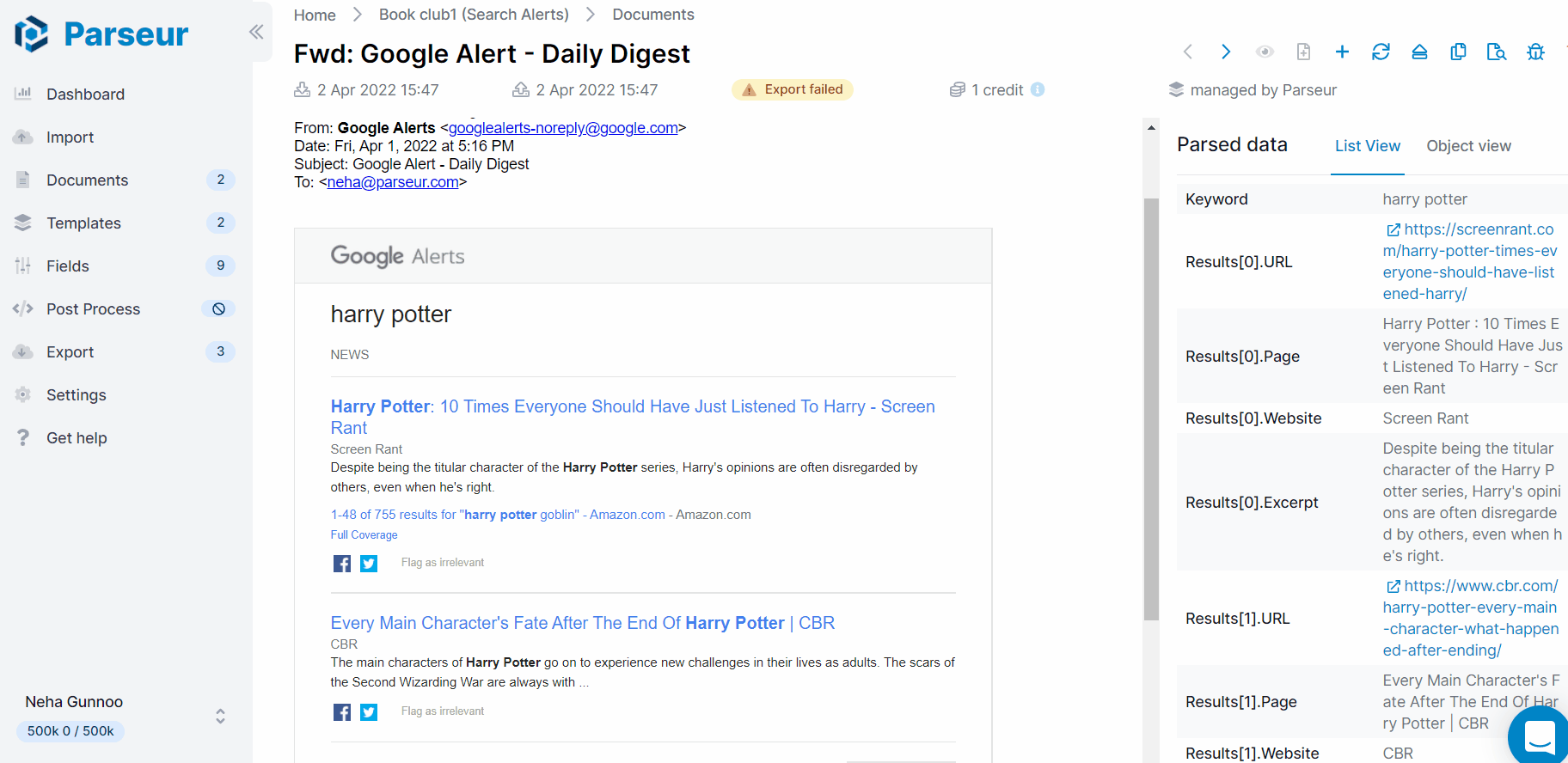
Parseur 还能够高效处理特定领域文档数据,如 房地产、求职、食品订单。
如果需要 创建自定义模板,只需高亮您需提取的字段,Parseur 就能学会识别并输出结构化数据。
步骤4:将解析数据发送至 Make
Parseur 原生支持与 Make 集成。只需进入“导出”菜单,选择“Make/Integromat”,创建新的场景,即可跳转到您的 Make 账号进行配置。
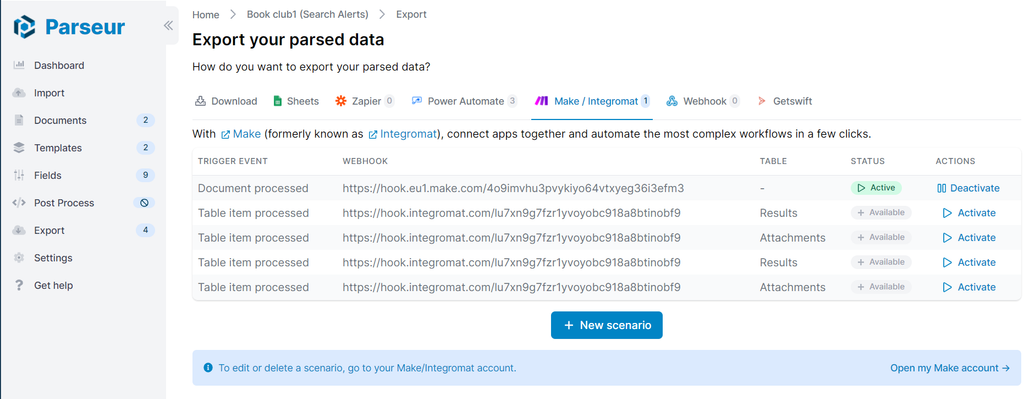
在 Make 中添加 Parseur 触发模块
添加 Parseur 模块后会生成专属 URL 用以接收解析数据。添加 Parseur 连接及 API key(可在 Parseur 账户内查找),并选择相应的邮箱。
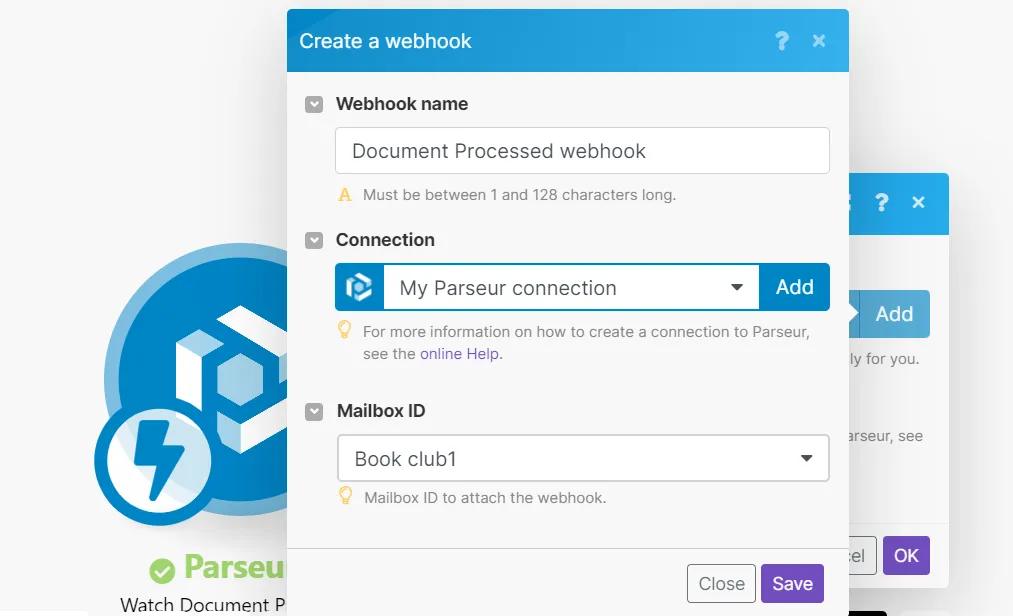
获取自定义 URL 后,复制粘贴到 Parseur 导出设置中相应的“webhook”或“new webhook”选项下。
在导出管理页面即可看到由 Make 创建的活跃连接。

在 Make 中添加 Notion 动作模块
接下来,添加 Notion 模块,并配置字段映射,将 Parseur 数据同步至 Notion 看板。点击(+)选择 Notion,连接账户后选择对应的数据库ID,按照需求配置字段映射。配置完成后可立即试运行场景。
注意:首次集成 Notion 时,Make 会提示请求授权,请依据指引完成授权操作。
别忘了重新处理一次文档,以便触发 Parseur 邮箱的数据推送,进行集成验证。
如测试过程中有问题,Make 的日志板块会提供详细错误信息供排查。
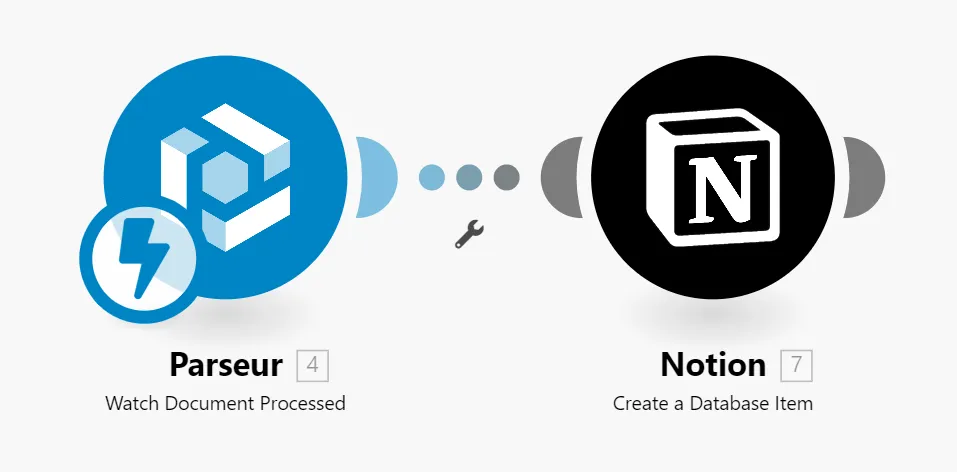
步骤5:验证 Notion 看板数据
回到 Notion,确认数据项是否已准确自动同步到您的看板。
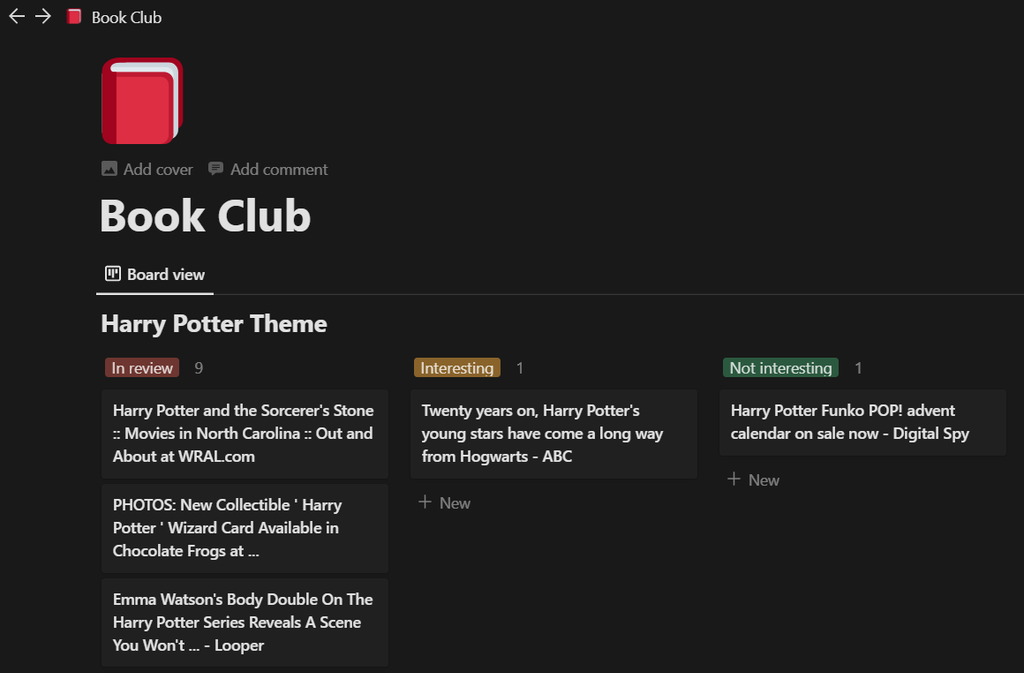
就是如此简单!现在,每次 Parseur 邮箱收到 Google Alert,相关数据都会自动处理并推送到 Notion。
如前所述,这只是其中一个自动化场景。有了 Parseur 与 Make 的组合,您几乎可以将任何业务流程中的文档数据自动发送到任意下游应用。
客户评价
Webhook 已集成 make.com,运行场景后自动为我的会计应用创建发票,非常顺利。支持响应很快,还帮我解决了正则问题。
- Shifra


Parseur是一款强大的文档处理工具,能够从电子邮件、PDF及其他文档中提取数据,并实现工作流程自动化。 查看Parseur全部功能。
 什么是Make?
什么是Make?
Make 是一款全新的零代码平台,用于构建工作流并集成各类应用。它是最先进的平台之一,能够以简单的方式帮助构建复杂的工作流。




